
Taula de continguts:
- Pas 1: informació general sobre ordinadors portàtils: visió general del maquinari
- Pas 2: manteniment i cura adequats d'un ordinador portàtil
- Pas 3: Com diagnosticar, solucionar problemes i reparar un ordinador portàtil
- Pas 4: Diagnòstic i reparació del portàtil: cap problema d'imatge
- Pas 5: problema de sobreescalfament de l'ordinador portàtil
- Pas 6: Teniu un problema amb un disc dur lent
- Autora John Day [email protected].
- Public 2024-01-30 08:16.
- Última modificació 2025-01-23 14:38.

Aquesta serà una explicació de com diagnosticar, solucionar problemes i reparar els portàtils. Però també el maquinari important del vostre ordinador portàtil. El maquinari és una part important de la funció diària dels ordinadors portàtils, tot i que podeu pensar que són simples. mantenir l’ordinador portàtil actualitzat i seguir aquesta guia mantindrà l’ordinador i el maquinari sans.
Pas 1: informació general sobre ordinadors portàtils: visió general del maquinari




Components generals de maquinari:
Ventilador de la CPU: per ajudar a mantenir el portàtil més fresc
dissipador de calor / canonada de calor: fet per a l'ordinador portàtil perquè no s'escalfi massa, cosa que permet la circulació d'aire en un espai comprimit
Socket de la CPU: permet inserir la CPU (unitat de processador principal)
CPU: unitat de processador principal: duu a terme la instrucció dels programes. (el nucli)
disc dur: emmagatzematge de dades de forma persistent
Bateria CMOS: bateria a la placa base que s’utilitza per a coses com la bios
Targeta sense fils: afegeix opcions sense fils a un ordinador portàtil
Altaveus: amb el seu propòsit obvi és crear so i estan connectats a la placa base
Ram- "memòria de l'ordinador a la qual es pot accedir a l'atzar" és com la descriuríeu
Bateria: la principal font d'alimentació d'un ordinador portàtil. (assegureu-vos de tenir-lo perquè el portàtil s’encengui abans que res)
També tinc una imatge descriptiva dels altres components de maquinari d'una placa base d'ordinador portàtil que es troba a https://readingrat.net/block-diagram-of-laptop- Motherboard/.
Pas 2: manteniment i cura adequats d'un ordinador portàtil
Cura física per a ordinador portàtil
Per reparar un ordinador portàtil, haureu de tenir diversos tornavisos per treure la coberta. Com un tornavís Phillips o un tornavís hexagonal. Fins i tot un multímetre digital pot provar coses a la placa base o relacionades amb coses relacionades amb l'electricitat. Quan el cable utilitza coses com els separadors de filferro o els encunyadors, són molt útils quan cal. Fins i tot mantenir net el portàtil és tan important com fer servir una llauna d’aire comprimit per netejar el teclat o la pols en qualsevol lloc. A més, fins i tot assegurar-se que no s’escalfa en excés farà que el portàtil funcioni. Tot i reparar fins i tot mantenir una polsera antiestàtica, us mantindrà segur i us protegirà de l’electricitat.
Cura de programari per a ordinadors portàtils
Per tenir cura del programari dels ordinadors portàtils, com ara una eina de gestió de discs, CHKDSK i desfragmentar són coses importants per tenir cura del vostre programari. També és molt important mantenir el tallafoc en funcionament perquè mantingui els paquets adequats dins i fora de tot moment i totes les accions segures (flux de trànsit). També el format que ajuda a preparar el disc dur per emmagatzemar informació és una manera de mantenir el programari actualitzat.
Pas 3: Com diagnosticar, solucionar problemes i reparar un ordinador portàtil
Com diagnosticar, solucionar problemes i reparar el component
Relacionat amb l'alimentació: assegurar-se que la bateria de l'ordinador portàtil funcioni. Si s’encén algun dels LEDS. Proveu l'adaptador de corrent altern.
Relacionat amb la placa base: fins i tot podria ser només un connector DC trencat. També pot ser que la vostra placa base no funcioni completament, però podeu provar-la de diverses maneres fins i tot amb el multímetre digital.
Pantalla LCD / sense imatge: si es produeix un error en el RAM, proveu de substituir el RAM per un altre. O fins i tot intentant treure el carner i tornar-lo a col·locar.
Fer sorolls: relacionat amb el disc dur o un mal ventilador de refrigeració. Proveu el ventilador per veure si gira correctament i funciona correctament.
Ventilador / sobreescalfament: assegureu-vos de netejar les obertures d'aire perquè són més compactes als ordinadors portàtils, cosa que fa que es sobreescalfi. També actualitzeu la vostra biografia. Com abans, si fa sorolls, assegureu-vos que funcioni correctament.
Problemes amb el disc dur: si teniu problemes amb un disc dur lent, definitivament utilitzeu la desfragmentació que desfragmenta coses com carpetes i fitxers del disc dur i crea més espai i organització òptica. Si comença a fer sorolls de clics forts en accedir a la informació del disc dur, substituïu-la per obtenir una millor funció.
Pel que fa al vídeo: assegureu-vos que la pantalla LCD estigui bé i que no quedi trencada o que no tingui problemes.
A més, assegureu-vos que els controladors de vídeo estiguin sempre actualitzats per mantenir l’ordinador en forma.
A continuació, us mostraré i explicaré amb profunditat tres dels problemes que es poden mostrar amb el vostre ordinador portàtil que es van mostrar més amunt i com diagnosticar, solucionar problemes i reparar el maquinari del portàtil.
Pas 4: Diagnòstic i reparació del portàtil: cap problema d'imatge



Hi ha diversos problemes que pot tenir el portàtil des que la pantalla no té imatge fins que hi ha sorolls de clic que provenen del portàtil.
Un exemple d’un problema que pot tenir el portàtil és que el portàtil no mostra cap imatge. Aquest és un problema molt comú amb els ordinadors portàtils i els ordinadors quan l’encesa a la pantalla és completament negra o no mostra cap imatge. Si això passa sempre comproveu si està completament engegat. El que significa que el ventilador gira també comprova els LEDS. Com podeu veure més amunt, els LEDs brillen i el ventilador funciona, de manera que hauria de ser un altre problema. Per assegurar-vos que comproveu el vostre altre maquinari. Normalment, si la pantalla no té cap imatge, el motiu és RAM. Utilitzeu el tornavís Philips per treure les ungles i treure la coberta. Aleshores hauríeu de veure el RAM integrat a la placa base a prop de la targeta sense fils. Depèn de l'ordinador que tingueu i de les seves especificacions, però normalment la gent té dos bastons de RAM. Per resoldre aquest problema sense imatge, assegureu-vos de substituir el RAM o assegureu-vos que no hi hagi cap obstacle. O fins i tot treure-la i tornar-la a posar.
Pas 5: problema de sobreescalfament de l'ordinador portàtil


Ara també és un problema molt comú amb els portàtils. Els ordinadors portàtils tenen un sistema de ventilació d’aire més compacte. de manera que la circulació de l’aire és més dura. L’objectiu d’una canonada de calor és solucionar aquest problema del sobreescalfament. Però com que hi ha tan poc espai, més pols és capaç de bloquejar la circulació de la ventilació de l'aire. Això pot provocar que el ventilador es sobreescalfi si està obstruït amb molta pols. Per eliminar-lo, utilitzeu una punta Q i traieu-la amb cura de la zona platejada o de qualsevol altra part.
(Són imatges de dos portàtils diferents). És una solució ràpida i senzilla on només necessiteu un tornavís per treure les ungles i netejar-les ràpidament.
Pas 6: Teniu un problema amb un disc dur lent



Tenir un disc dur lent pot ser molt molest, fa que es retardi i l’ordinador processi la informació a un ritme més lent. Però hi ha una solució a això, anomenada desfragmentació, bàsicament és una forma d’organització a l’ordinador o al portàtil que uneix les peces. Col·loca totes les parts d’un fitxer al disc dur. Ho fa basant-se en informació sobre com l’usuari utilitza el seu ordinador i cap a on va. També és important assegurar-se que el disc dur estigui en bon estat en tot moment i abans d’aquest procés. Primer, assegureu-vos d'iniciar aquest procés anant al tauler de control i escollint el sistema i la seguretat amb el signe de pastís i escut. A continuació, hauríeu de veure les eines administratives que hi ha a la part inferior al costat del rètol de plata. A sota de les petites lletres blaves, assegureu-vos de fer clic a la desfragmentació del disc dur, que us conduirà a allò que us donarà una solució al vostre problema. quan es pugui fer clic a analitzar el disc quan el progrés s'hagi completat. A continuació, feu clic al disc de desfragmentació, això no només us ajudarà a garantir una millor velocitat, sinó que fins i tot us ajudarà a tenir un temps d'inici més ràpid quan es desfragmenti completament.
Recomanat:
Easy Light Show per a ordinadors portàtils: 3 passos

Easy Light Show per a ordinadors portàtils: és una forma de baix cost per afegir un ambient lleuger quan es reprodueixen pel·lícules o vídeos musicals. El cost és de 19 dòlars EUA. Crec que als nens els encantarà! Al meu gat li encanta veure la pantalla. M'encanta! Les eines que necessiteu per al projecte: 1. Circuit Playground: desenvolupador
Reutilització de bateries d'ordinadors portàtils: 10 passos
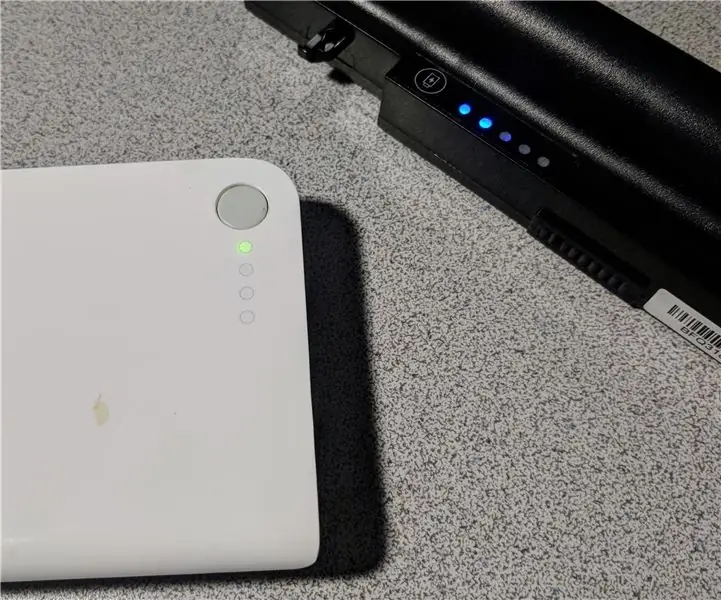
Reutilització de les bateries de portàtils: gairebé inevitablement, tots els pirates informàtics començaran a recollir unes quantes bateries de portàtils antics. Tot i que algunes d’aquestes bateries comencen a envellir i tenen una capacitat reduïda per emmagatzemar càrrega, encara són útils per a altres projectes. Un dels principals mecanismes
Bateria de ions de lió 4S 10P 280Wh fabricada amb bateries d'ordinadors portàtils reciclats: 6 passos (amb imatges)

Bateria de li-ió 4S 10P 280Wh fabricada amb bateries d’ordinadors portàtils reciclades: durant l’últim any, he estat recopilant bateries d’ordinadors portàtils i processant i ordenant les 18650 cel·les del seu interior. El meu ordinador portàtil es fa vell ara, amb un gen i7 de 2dn, menja energia, de manera que necessitava alguna cosa per carregar-lo a la marxa, tot i que portava aquesta ba
Feu la vostra pròpia pell per a ordinadors portàtils: 8 passos (amb imatges)

Feu-vos el vostre propi skin per a portàtils / portàtils: un skin per a portàtil completament individualitzat i únic amb possibilitats il·limitades
Suport per a ordinadors portàtils de 3 i 3 passos (amb ulleres de lectura i safata): 5 passos

Suport per a ordinadors portàtils de 3 i 3 passos (amb ulleres de lectura i safata per a llapis): aquest $ 3 & El suport per a portàtil de 3 passos es pot fer en 5 minuts. És molt fort, lleuger i es pot plegar per portar-lo a qualsevol lloc
